
|
| Dùng thẻ nhớ như là bộ nhớ trong trên Android 6.0: không như những gì bạn nghĩ |
Nếu bạn đang xài máy giá rẻ, ví dụ như các máy chỉ có 8GB thì giải pháp gắn thêm thẻ nhớ là rất thú vị khi bạn có thể nhân đôi, thậm chí là nhân ba mức dung lượng hiện tại mà không tốn quá nhiều tiền. Tất nhiên, cái gì cũng có giá của nó cả. Trong bài này mời các bạn xem qua những điểm được và mất khi dùng chức năng mới này.
Tóm tắt:
- Android 6.0 có chế độ dùng thẻ microSD như bình thường (Portable Mode), hoặc dùng thẻ này làm bộ nhớ trong (Internal Mode)
- Khi chọn Internal Mode, thẻ sẽ được format lại và mã hóa
- Lúc này, bạn và các ứng dụng bên thứ ba chỉ thấy một loại bộ nhớ trong duy nhất, chính là bộ nhớ của thẻ nhớ
- Bộ nhớ trong cũ, tức bộ nhớ trong thật sự của thiết bị, sẽ được ẩn đi và chỉ do Android 6.0 quản lý, chủ yếu để cài app
- Thẻ nhớ đã format theo dạng Internal Mode thì gắn vào laptop hay máy khác sẽ không đọc được dữ liệu
- Thẻ nhớ đã format theo dạng Internal Mode thì lúc gỡ ra khỏi máy, các app đã cài lên thẻ sẽ không chạy, bạn không còn chụp hình được, không chụp màn hình được, không nghe nhạc được...
- Thẻ nhớ có tốc độ chậm hơn khá nhiều so với bộ nhớ trong thật sự, do đó bạn chỉ nên dùng Internal Mode khi máy có bộ nhớ trong quá ít
1. Chế độ Internal mode
Về cơ bản, Android 6.0 cung cấp cho bạn 2 chế độ dùng thẻ microSD:
- Portable mode: chế độ này đối xử với thẻ nhớ riêng biệt, y hệt như những gì chúng ta đã dùng từ trước đến nay. Bạn có thể dễ dàng gỡ thẻ ra, gắn vào máy tính và quản lý file y như bình thường.
- Internal mode: biến thẻ nhớ thành bộ nhớ trong, khi đó tổng dung lượng của "bộ nhớ trong" mà bạn có thể dùng bằng đúng dung lượng thẻ. Ví dụ, nếu bạn gắn thẻ 16GB vào máy có bộ nhớ trong 8GB và dùng Internal mode, bộ nhớ trong mới của bạn sẽ là 16GB, không phải 16 + 8 = 24GB đâu. Chi tiết hơn về phần 8GB đã mất tích thì mời xem thêm ở bên dưới.
Mặc định, khi bạn nhét thẻ nhớ vô máy chạy Android 6.0 thì nó sẽ dùng Portable mode. Chỉ khi vào Cài đặt > Bộ nhớ và USB > chọn thẻ SD > nhấn nút menu > Định dạng > Định dạng thành bộ nhớ trong (Format as Internal) thì lúc này bạn mới chuyển được sang Internal mode.
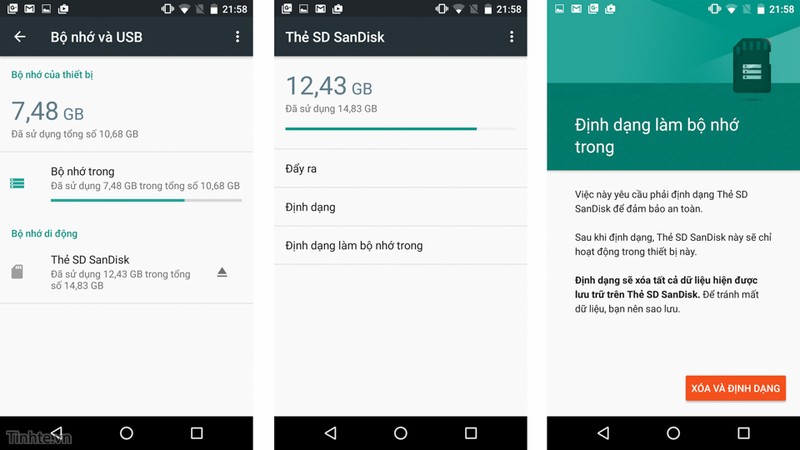
Khi bạn chọn Format as Internal, hệ điều hành sẽ xóa hết dữ liệu trên thẻ nhớ của bạn và định dạng nó lại theo kiểu ext4, đồng thời mã hóa luôn thẻ này để tuân theo quy chuẩn về full-disk encryption đã bắt đầu áp dụng từ Android 5.0 trở đi. Quá trình format này có thể mất khoảng 3-5 phút tùy theo tốc độ thẻ nhớ của bạn.
Sau khi format xong thì Android 6.0 hỏi bạn có muốn di chuyển dữ liệu từ bộ nhớ trong sang thẻ nhớ hay không. Bạn có thể chọn có hoặc không. Một số người dùng trên mạng nói rằng họ gặp lỗi với quá trình di chuyển này, còn mình thử với One M8 chạy Android 6.0 chính thức thì không thấy bị vấn đề gì.
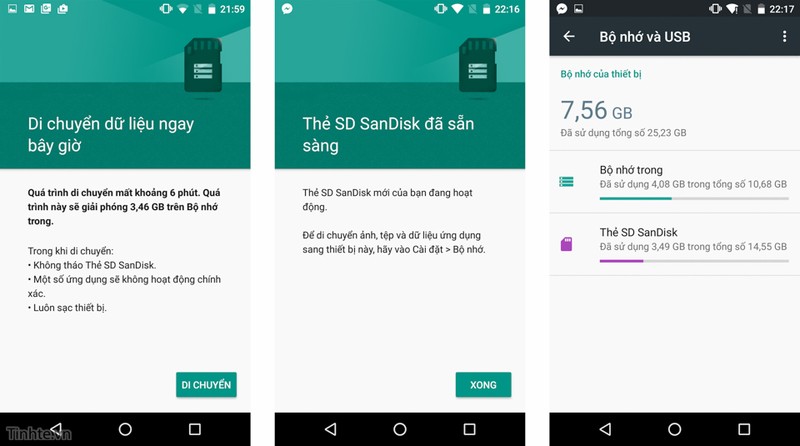
Nhưng đó chưa phải là khâu hấp dẫn nhất. Thú vị nhất đó là sau khi đã format xong và bắt đầu sử dụng, tổng dung lượng "bộ nhớ trong mới" của bạn sẽ bằng đúng dung lượng của thẻ nhớ, không phải bằng bộ nhớ trong + thẻ nhớ như những gì chúng ta đã tưởng tượng. Mình cũng khá bất ngờ vì điều này. Bạn hãy thử xài một app quản lý file nào đó, ví dụ ES File Explorer hay Cabinet chẳng hạn, thì sẽ hiểu ngay mình đang nói gì. Nói cách khác, bây giờ bộ nhớ trong mà bạn và các app được phép truy cập sẽ là thẻ nhớ.
Câu hỏi đó là bộ nhớ trong cũ của chúng ta đâu? Nó có biến mất vào lỗ đen vụ trụ hay bị người ngoài hành tinh bắt cóc hay không? Câu trả lời là không, nó vẫn còn đó, có điều từ giờ trở đi bộ nhớ trong này chỉ do Android quản lý mà thôi. Bạn vẫn có thể xem được dung lượng của bộ nhớ trong cũ và thẻ nhớ riêng biệt nhau trong phần Settings của máy đó thôi, nhưng ngoài chỗ này ra thì không còn ở đâu cho phép bạn xem kiểu tách bạch như vậy nữa.
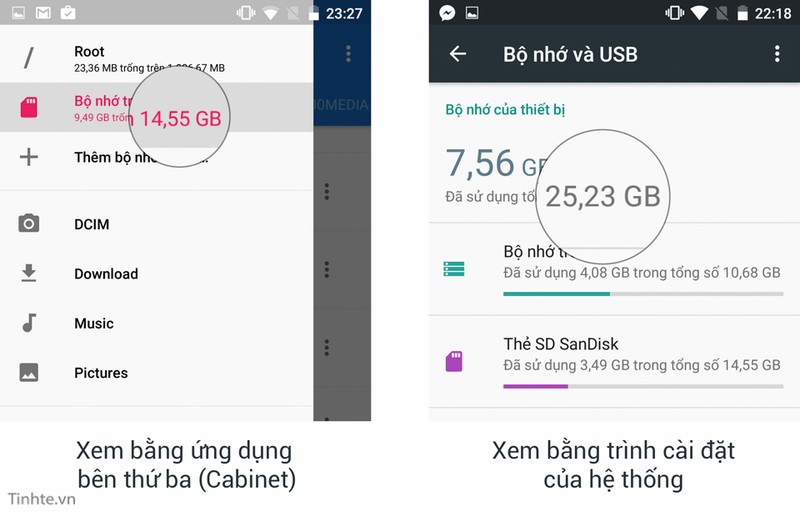
Dung lượng bộ nhớ trong mới sẽ ra sao khi xem từ app bên thứ ba và trình cài đặt hệ thống?
2. Dữ liệu trên bộ nhớ trong mới
Vậy bây giờ nếu bạn xài ES File Explorer hay Cabinet để quản lý file thì bạn sẽ thấy gì? Nói tóm tắt thì bạn sẽ thấy bộ nhớ trong mới của mình, tức là cái thẻ nhớ. Nếu có chọn di chuyển dữ liệu ở bước format thì bạn sẽ thấy các file ảnh, nhạc, phim hay tài liệu cũ của mình được chuyển từ bộ nhớ trong cũ sang. Nếu bạn tạo folder hay file mới và lưu nó vào bộ nhớ trong thì thực chất là đang lưu lên thẻ nhớ.
Tương tự, khi bạn kết nối thiết bị Android của mình vào máy tính, kể cả Windows hay OS X gì thì cũng chỉ xuất hiện 1 ổ đĩa duy nhất, nó chính là bộ nhớ trong mới. Bất kể file hay folder nào được chép vào đây cũng thực chất là đang chép vào thẻ nhớ.
Còn bộ nhớ trong thực sự của bạn lúc này đã được Android "ẩn" đi. Bạn và các ứng dụng bên thứ ba sẽ không được quyền xem bộ nhớ này, và tất nhiên là cũng không được quyền ghi chép hay di chuyển dữ liệu gì lên nó cả. Chỉ có mỗi Android là được phép đụng đến, và theo quan sát của mình thì chủ yếu Android dùng bộ nhớ trong thực thụ để lưu app. Điều này tính ra thì cũng hợp lý, tại vì bộ nhớ trong lúc nào cũng nhanh hơn so với thẻ nhớ ngoài, nếu không muốn nói là nhanh hơn khá nhiều, nên việc để app vào bộ nhớ trong sẽ giúp tiết kiệm thời gian khởi chạy.
Vậy làm sao bạn điều khiển được app nào sẽ cài vào bộ nhớ trong thực thụ, app nào đẩy vào thẻ nhớ? Nói ngắn gọn, ở Internal Mode, nếu không can thiệp root riếc gì thì bạn sẽ không có quyền can thiệp vào vụ này, mà lập trình viên làm ra app đó sẽ là người quyết định. Nếu họ thiết lập là chỉ cho phép cài app vào bộ nhớ trong thì khi bạn download từ Google Play, Android 6.0 sẽ cài nó vô bộ nhớ trong thực thụ của máy. Còn nếu họ thiết lập là "Auto" thì Android 6.0 sẽ cài vào thẻ microSD. Thường thì các app cần chạy liên tục, như app chat, gọi điện, và các ứng dụng hệ thống cũng như ứng dụng cài sẵn theo máy sẽ luôn cài ở bộ nhớ trong thực thụ. Những game nặng như Asphalt 8 thì sẽ được cài lên thẻ nhớ.
Sẵn đây nói luôn, nếu bạn đang xài Portable Mode, tức là đối xử với thẻ nhớ như bình thường mà không chọn Internal Mode, thì nơi cài mặc định cho ứng dụng sẽ luôn là bộ nhớ trong mà không có ngoại lệ nào.
Ghi chú: người dùng Android One có nói rằng họ gặp một lỗ hổng giúp di chuyển app từ bộ nhớ trong thực thụ sang thẻ nhớ ngay cả khi lập trình viên viết app không cho phép điều đó. Có thể lỗi sẽ được Google vá trong tương lai.
3. Chuyện gì sẽ xảy ra khi gỡ thẻ nhớ?
Nếu đã format thẻ nhớ theo dạng Internal, bạn gần như sẽ không còn xài được cái thẻ này theo cách bình thường nữa. Hãy thử gỡ thẻ ra và gắn sang máy tính, bạn sẽ thấy là máy không còn đọc được nó, và nếu đọc thì cũng không thấy dữ liệu do Android 6.0 đã mã hóa hết rồi. Lúc này, để đưa thẻ trở lại bình thường thì bạn chỉ còn cách format sạch nó về lại từ đầu mà thôi. Hay nói cách khác, nếu đã chấp nhận xài dạng Internal thì bạn sẽ không thể sao lưu dữ liệu bằng cách gỡ thẻ và gắn vào PC. Nếu muốn chép data, bạn chỉ có thể bắn Bluetooth, Wi-Fi hoặc truyền qua cáp USB mà thôi.
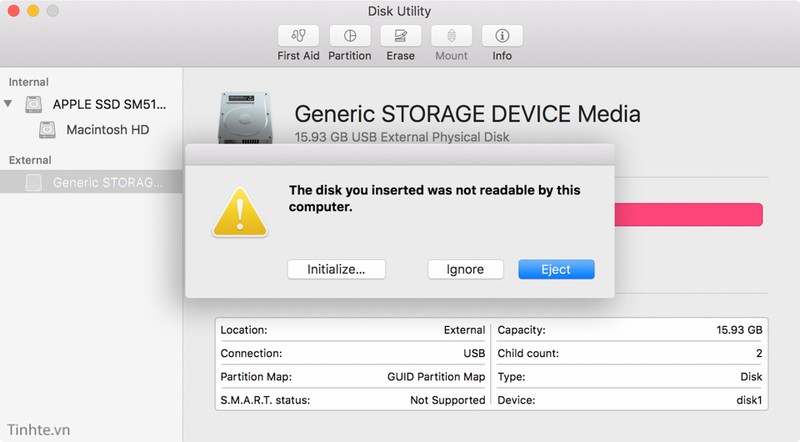
Thẻ nhớ sau khi đã format dạng Internal thì cắm vào máy tính sẽ không nhận. Muốn xài với PC (hay với máy di động khác) chỉ có cách format trắng lại mà thôi.
Đó là ảnh hưởng với cái thẻ, còn với điện thoại hay tablet của bạn thì nó sẽ bị các vấn đề sau:
- Không thể chụp ảnh màn hình (do không có chỗ lưu)
- Không thể chụp ảnh bằng app camera hay quay video hay nghe nhạc nữa (cũng do không có chỗ lưu file)
- Những game, ứng dụng đã cài lên thẻ sẽ không thể hoạt động, icon của chúng sẽ xám đi
4. Có nên xài thẻ nhớ như là bộ nhớ trong?
Về mặt lợi, bạn có thể mở rộng dung lượng bộ nhớ trong của mình trong tích tắc với chi phí rẻ. Nếu bạn xài máy chỉ 4GB hay 8GB bộ nhớ trong, chỉ việc đi ra tiệm mua cái thẻ nhớ 16GB gắn vào, format bằng Android 6.0 là bạn có ngay dung lượng bộ nhớ trong mới 16GB, quá đã, quá tiện. Lúc này, bạn chỉ cần quan tâm đến một bộ nhớ dung nhất, một con số duy nhất mà thôi, đỡ suy nghĩ nhiều nhức đầu.
Tuy nhiên, như đã nói ở trên, tốc độ truy xuất dữ liệu của thẻ nhớ lúc nào cũng chậm hơn bộ nhớ trong thực thụ, vốn sử dụng các con chip flash được hàn lên bo mạch chủ. Chính vì thế, dữ liệu nằm trên thẻ sẽ tốn nhiều thời gian hơn để đọc và ghi. Nếu tốc độ thẻ của bạn nhanh còn đỡ, gặp thẻ chậm, thẻ đời cũ thì thời gian này có thể kéo ra rất dài khiến bạn cảm thấy bực mình, nhất là khi chụp hình hay quay phim, hoặc khi chép nhạc, phim từ máy tính vào.
Ngoài ra, bạn cũng phải cân nhắc đến ảnh hưởng khi gỡ thẻ SD ra mà mình đã nói ở phần 3 của bài viết này. Nếu bạn thường xuyên phải gỡ thẻ, cho người khác mượn thẻ hay đổi thẻ giữa nhiều điện thoại khác nhau thì những ảnh hưởng đó có thể làm bạn mất nhiều thời gian format tới lui.
Chính vì thế, nếu máy của bạn đã có bộ nhớ trong cỡ 16GB, 32GB hay 64GB trở lên, mình khuyên rằng các bạn không nên xài thẻ microSD như là bộ nhớ trong Internal. Lúc này, bạn nên để thẻ ở dạng Portable Mode để quản lý dễ dàng hơn, gỡ ra gắn vào PC cũng thoải mái hơn. Bạn đã bỏ rất nhiều tiền để có được bộ nhớ trong rộng rãi thì không cớ gì lại phải chấp nhận hi sinh đi xài cái thẻ với tốc độ chậm hơn rất nhiều, đúng không nào? Bạn vẫn có tùy chọn lưu ảnh, lưu video riêng lên thẻ bằng cách vào các app tương ứng và chỉnh lại mà, không có gì phải ràng buộc vào chế độ Internal hết.























